Če želite, da je vaš koledar svetlejši in bolj vizualno dinamičen, lahko s pogojnim oblikovanjem pobarvate sestanke in srečanja glede na pošiljatelja, lokacijo ali pa je sestanek nastavljen kot Prost, Zaseden ali Odsokan.
Če želite nastaviti pravila pogojnega oblikovanja za koledar, upoštevajte ta navodila.
-
V mapi Koledar izberite Prikaži >Nastavitve pogleda.
-
Izberite Pogojno oblikovanje.
-
V pogovornem oknu Pogojno oblikovanje izberite Dodaj , da ustvarite novo pravilo.
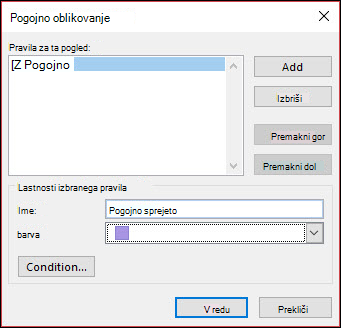
-
Poimenujte pravilo in uporabite spustni seznam Barva, da izberete barvo.
-
Kliknite Pogoj.
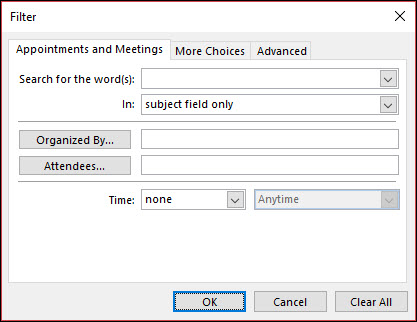
-
Izbirate lahko med različnimi polji in pogoji. Če želite na primer osenčiti vsa pogojna srečanja z vijolično, izberite Dodatno.
-
Kliknite Polje > Vsa polja sestanka >Pokaži čas kot. Nastavitev pogoja naequals vrednost naTentative. Nato kliknite Dodaj na seznam.
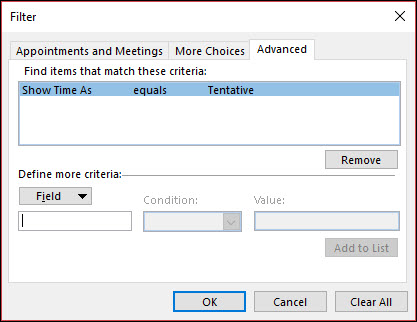
-
Določite lahko dodatne pogoje ali trikrat kliknete V redu , da shranite pravilo pogojnega oblikovanja.










